Smart IPTV è una app multipiattaforma che consente di vedere i canali delle liste IPTV direttamente sul tuo televisore o utilizzando un dispositivo esterno come un TV box o una Fire Stick TV di Amazon. È una app molto diffusa per due motivi
- ha un’ottima user experience
- permette di caricare le liste dei canali su un server
Purtroppo è un po’ difficile da installare perchè è stata sospesa o limitata dagli store dei due principali produttori mondiali di Smart TV: Samsung e LG.
Installare Smart IPTV
Purtroppo sui televisori Samsung e LG la procedura è un po’ complessa perchè i relativi app store hanno limitato o addirittura sospeso la diffusione di Smart IPTV. Per gli altri Smart TV la app è regolarmente disponibile negli app store.
Installare smart IPTV su TV Samsung
Samsung ha deciso di sospendere questa app dal proprio app store e quindi non è possibile installarla con il metodo classico degli Smart TV. Ciò nonostante è ancora possibile usare Smart IPTV sui TV Samsung
Samsung con sistema operativo Tizen (Serie J/K/M/N/Q/R/T)
Devi scaricare il file necessario all’installazione, lo puoi scaricare dal sito ufficiale della app, il link è questo. Una volta scaricato il file devi scompattarlo su una pen drive USB con formattazione FAT 32, possibilmente vuota. In ogni caso devi copiare (o scompattare direttamente) il contenuto del file zippato nella directory principale della USB pen.
Dopo esserti assicurato che la directory userwidget si trovi nella directory principale della pen drive USB, inserisci la pen drive nella porta USB del TV Samsung. Smart IPTV apparirà tra nella schermata Le mie app tra le altre app.
Rimuovere l’unità USB dal televisore rimuoverai la applicazione dallo smart TV ma potrai sempre usarle rimettendo la pen drive nella porta USB.
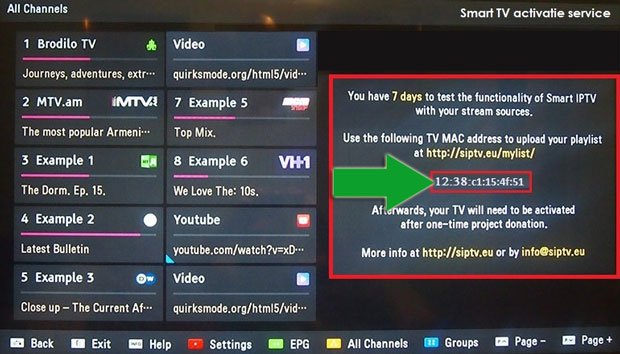
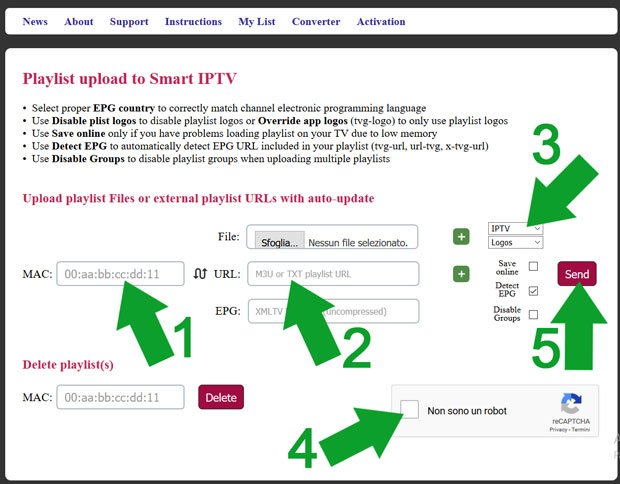
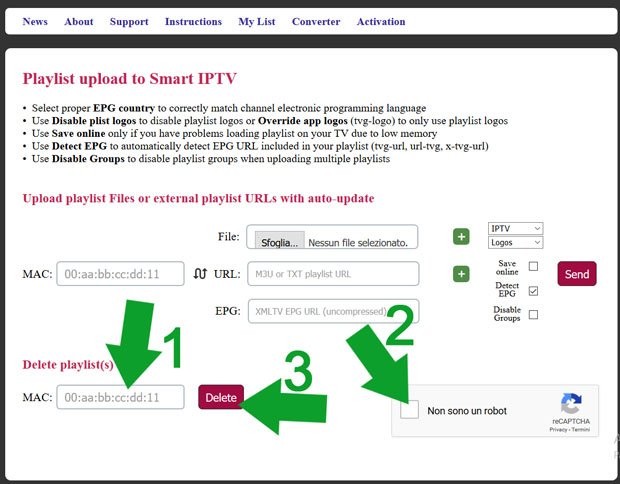
Ciao come posso cambiare i pacchetti su smart iptv?
Ciao Tommaso, per cambiare i pacchetti (immagino tu ti riferisca alle liste) devi cancellare la lista preesistente e caricarne una nuova. Nell’articolo è spiegato come si fa.
Salve. Come bloccare una lista canali su iptv extreme su tv samsung. Grazie
Ciao Antonio, per IPTV Extreme c’è un articolo dedicato nel quale è spiegato anche come cancellare le liste.
CIAO mi dici per favore se e possibile caricare una lista epg su smart iptv e se si dove la posso trovare grazie
Ciao Vincenzo, su Smart IPTV non è possibile caricare un file che contenga l’EPG, però nell’interfaccia di caricamento della stringa di connessione è possibile scegliere il paese per ottenere gli EPG disponibili per quel paese. Non è tanto ma è già qualcosa.
Ciao mi potrebbe aiutare dove poso trovare lista agornata m3u
Grazie
Ciao Drago, prova a leggere l’articolo dedicato alle liste.
Salveposso caricare 2 url diversi e come faccio a vederli
Ciao Sandro, per caricare due liste su Smart IPTV devi utilizzare il tasto più nella pagina dove di aggiungono le liste sul sito .

Ti allego uno screenshot così è più chiaro.
Salve,faccio esattamente come spiega ma non vedo nulla,mi aiutiii
Ciao Daniela, l’articolo è lungo e spiega diverse cose; tu esattamente cosa fai? Ce l’hai una lista? Una lista IPTV è indispensabile.
ho pagato l`app su un TV adesso o cambiato TV, devo pagarla un’altra volta?
Grazie
Ciao Mick, il pagamento dell’attivazione di Smart IPTV è collegato al dispositivo, in particolare al suo MAC Address. Eh sì dovrai pagare di nuovo.
buongiorno Alessandro,
ho caricato la lista seguendo le sue indicazioni.
purtroppo mi da il seguente errore:
check playlist Nr. 1 URL
cosa devo fare per favore?
grazie
Buongiorno Alberto, probabilmente stai usando una lista che non funziona. Verifica la provenienza della lista e la sua correttezza formale (se l’hai scritta bene).